Pemodelan fungsional dengan Data Flow Diagram Tutorial
8:17 AM
Add Comment
Apa adalah diagram alir data (DFD)?
Gambar bernilai seribu kata. Sebuah Aliran Data Diagram (DFD) adalah representasi visual tradisional informasi mengalir dalam suatu sistem. Sebuah DFD rapi dan jelas dapat menggambarkan jumlah yang baik dari persyaratan sistem grafis. Hal ini dapat manual, otomatis, atau kombinasi keduanya.
Ini menunjukkan bagaimana informasi masuk dan keluar sistem, perubahan apa informasi dan mana informasi disimpan. Tujuan dari DFD adalah untuk menunjukkan ruang lingkup dan batas-batas dari sistem secara keseluruhan. Ini dapat digunakan sebagai alat komunikasi antara analis sistem dan setiap orang yang berperan dalam sistem yang bertindak sebagai titik awal untuk mendesain ulang sistem.
Hal ini biasanya dimulai dengan diagram konteks sebagai tingkat 0 diagram DFD, representasi sederhana dari keseluruhan sistem. Untuk menjelaskan lebih lanjut dari itu, kami menelusuri ke diagram level 1 dengan fungsi tingkat yang lebih rendah terurai dari fungsi utama dari sistem. Ini bisa terus berkembang untuk menjadi diagram level 2 saat diperlukan analisis lebih lanjut. Kemajuan ke tingkat 3, 4 dan seterusnya mungkin tapi apa pun di luar level 3 tidak sangat umum. Harap diingat bahwa tingkat detail untuk membusuk fungsi tertentu benar-benar tergantung pada kerumitan yang berfungsi.
diagram Notasi
Sekarang kami ingin secara singkat memperkenalkan kepada Anda beberapa notasi diagram yang akan Anda lihat di tutorial di bawah ini.Entity eksternal
Entitas eksternal dapat mewakili manusia, sistem atau subsistem. Ini adalah di mana data tertentu berasal dari atau pergi ke. Hal ini di luar sistem kita belajar, dalam hal proses bisnis. Untuk alasan ini, orang digunakan untuk menggambar entitas eksternal di tepi diagram.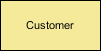
Proses
Sebuah proses adalah kegiatan bisnis atau fungsi di mana manipulasi dan transformasi data berlangsung. Sebuah proses bisa diurai untuk lebih halus tingkat rincian, untuk mewakili bagaimana data sedang diproses dalam proses.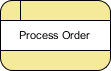
Penyimpanan data
Sebuah menyimpan data merupakan penyimpanan data persisten diperlukan dan / atau diproduksi oleh proses. Berikut adalah beberapa contoh dari data store: formulir keanggotaan, tabel database, dllAliran data
Sebuah aliran data merupakan arus informasi, dengan arah yang diwakili oleh panah kepala yang menunjukkan pada akhir (s) dari konektor aliran.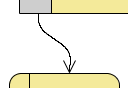
Apa yang akan kita lakukan dalam tutorial ini?
Dalam tutorial ini kita akan menunjukkan cara untuk menggambar diagram konteks, bersama dengan diagram level 1.Catatan: Perangkat lunak yang kita gunakan di sini adalah Visual Paradigm . Anda dipersilakan untuk men-download gratis 30 hari salinan evaluasi Visual Paradigm berjalan melalui contoh di bawah ini. Tidak ada pendaftaran, alamat email atau kewajiban diperlukan.
Langkah-langkah untuk Menggambar Diagram Konteks
- Untuk membuat DFD baru, pilih Diagram> New dari toolbar.
- Pada jendela Diagram New, pilih Data Flow Diagram dan klik Next.
- Masukkan Konteks nama diagram dan klik OK untuk konfirmasi.
- Kita sekarang akan menggambar proses pertama. Dari Toolbar Diagram, tarik Proses ke diagram. Nama proses Sistem baru.

- Selanjutnya, mari kita membuat suatu entitas eksternal. Silakan pointer mouse Anda ke Sistem. Tekan dan tarik keluar Resource tombol Katalog di kanan atas.

- Lepaskan tombol mouse dan pilih dua arah Data Flow -> Entity Eksternal dari Katalog Sumber Daya.

- Nama baru entitas Pelanggan eksternal.

- Sekarang kita akan memodelkan database diakses oleh sistem. Gunakan Sumber Daya Katalog untuk membuat toko Data dari Sistem, dengan aliran data dua arah di antara.

- Nama Inventarisasi menyimpan data baru.

- Buat dua toko data yang lebih, pelanggan dan transaksi, seperti yang ditunjukkan di bawah ini. Kami baru saja menyelesaikan Diagram konteks.

Langkah-langkah Menggambar Level 1 DFD
- Daripada membuat diagram lain dari awal, kita akan menguraikan proses Sistem untuk membentuk DFD baru. Klik kanan pada Sistem dan pilih terurai dari menu popup.

- Penyimpan data dan / atau badan eksternal yang terhubung ke proses yang dipilih (System) akan disebut di level 1 DFD. Jadi, ketika Anda diminta untuk menambahkannya ke diagram baru, klik Ya untuk mengkonfirmasi.
Catatan: DFD baru akan terlihat sangat mirip dengan Diagram konteks awalnya. Setiap elemen harus tetap tidak berubah, kecuali bahwa proses System (yang DFD baru ini terurai) sekarang hilang dan diganti dengan ruang kosong (akan diuraikan). - Mengubah nama DFD baru. Klik kanan pada background dan pilih Rename .... Dalam kotak nama diagram, masukkan Level 1 DFD dan tekan ENTER.
- Buat tiga proses (Process Order, Kapal Baik, Isu Receipt) di pusat seperti yang ditunjukkan di bawah ini. Itu adalah tempat tua untuk proses Sistem dan kami menempatkan mereka di sana untuk menguraikan System.

Wiring dengan garis-garis sambungan untuk arus data yang
Langkah-langkah yang tersisa di bagian ini adalah tentang menghubungkan elemen model dalam diagram. Misalnya, pelanggan memberikan informasi agar ketika menempatkan pesanan untuk pengolahan.- Tempatkan pointer mouse Anda ke Pelanggan. Tarik keluar Resource ikon Katalog dan lepaskan tombol mouse pada Proses Order.

- Pilih Data Flow dari Katalog Sumber Daya.

- Masukkan informasi pesanan memiliki caption dari aliran.

- Sementara proses Orde Proses juga menerima informasi pelanggan dari database untuk memproses pesanan.
Gunakan Sumber Daya Katalog untuk membuat aliran data dari pelanggan untuk Proses Order.
Opsional: Anda dapat label arus data "informasi pelanggan" jika Anda suka. Tapi karena aliran data ini cukup jelas secara visual, kita akan menghilangkan sini. - Dengan menggabungkan informasi pesanan dari pelanggan (external entity) dan informasi pelanggan dari pelanggan (data store), Proses Order (proses) kemudian menciptakan rekor transaksi dalam database. Menciptakan aliran data dari proses Order untuk Transaksi.
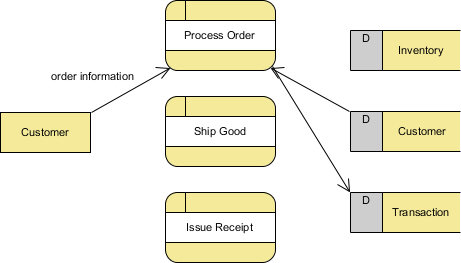
Menggambar Tips:
Untuk mengatur ulang garis sambungan, menempatkan pointer mouse Anda di mana Anda ingin menambahkan pivot point untuk itu. Anda kemudian akan melihat gelembung pada saat mouse Anda. Klik dan tarik ke mana Anda perlu.
Sampai saat ini, diagram Anda akan terlihat seperti ini.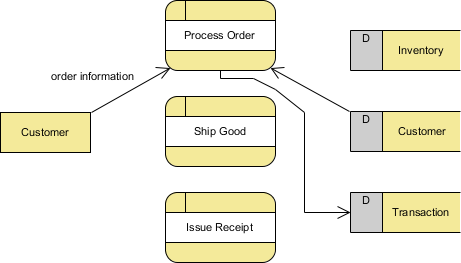
- Setelah transaksi disimpan, proses pengiriman berikut. Oleh karena itu, membuat aliran data dari proses Order (proses) ke Kapal Baik (proses).

- Kapal Baik perlu membaca informasi transaksi (yaitu The order_ untuk berkemas produk yang tepat untuk pengiriman. Buat aliran data dari transaksi (menyimpan data) ke Kapal Baik (proses).
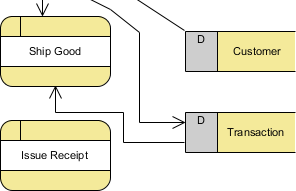
Catatan: Jika ada kurangnya ruang, merasa bebas untuk memindahkan bentuk sekitar untuk membuat ruang. - Kapal yang baik juga perlu membaca informasi pelanggan untuk / alamat pengiriman nya. Menciptakan aliran data dari pelanggan (data store) ke Kapal Baik (proses).

- Kapal Baik maka update Inventarisasi database untuk mencerminkan barang yang dikirim. Menciptakan aliran data dari Kapal Baik (proses) ke Inventory (menyimpan data). Nama itu catatan produk diperbarui.

- Setelah pesanan tiba di tangan pelanggan, proses Penerimaan Isu dimulai. Di dalamnya, tanda terima disusun berdasarkan catatan transaksi disimpan dalam database. Jadi mari kita membuat aliran data dari transaksi (menyimpan data) ke Isu Receipt (proses).

- Kemudian tanda terima dikeluarkan untuk pelanggan. Mari kita membuat aliran data dari Issue Receipt (proses) ke Pelanggan (external entity). Nama penerimaan aliran data.

Anda baru saja selesai menggambar diagram level 1 yang harus terlihat seperti ini.
Langkah-langkah untuk Membuat Diagram Level 1 Mudah Baca
Diagram selesai di atas terlihat agak kaku dan sibuk. Pada bagian ini kita akan membuat beberapa perubahan pada konektor untuk meningkatkan keterbacaan.- Klik kanan pada diagram (Level 1 DFD) dan pilih Konektor> Curve. Konektor dalam diagram sekarang di garis kurva.

- Pindahkan bentuk sekitar sehingga diagram terlihat kurang ramai.

Contoh lebih
- Sistem Pelayanan Pelanggan
- Sistem Pemesanan Makanan
- Perdagangan Efek
- supermarket App
- Kendaraan Maintenace Depot
- Toko Rental Video

0 Response to "Pemodelan fungsional dengan Data Flow Diagram Tutorial"
Post a Comment